
Jak odstranit reklamu na pop -up v prohlížeči? Programy pro blokování pop -up -UPS pro Google Chrome, Yandex.Mrauzer, Opera
V tomto článku se naučíte, jak se zbavit reklamy na internetových stránkách.
Navigace
O tomto článku vám řekne jak odstranit nepříjemné a vyskakovací reklamy v prohlížeči Chrome, Yandex a Opera.

Určitě již všichni uživatelé internetu, včetně vás, váhali reklamu, která se nachází na téměř na všech stránkách Runet, a zároveň to může být vyskakovací, když je otevřena nová karta prohlížeče, kde můžete znovu znovu Všimněte si reklamy.
Zdálo by se, že je tu ještě trochu a internet má být ohromen nadbytkem reklamy, ale naše očekávání nepřekonala, pravděpodobně bohužel. Ale ne, naopak, existovala aplikace, která skončila veškerou této reklamě, která často jednoduše rozptyluje a zároveň obsahuje docela otevřenou cenzuru, například můžete snadno vidět krásnou dívku bez oblečení, které jistě láká, ale jistě láká, ale zjevně ne v této době!
Nyní tedy můžeme již použít aplikaci Adblock Plus, která má skrýt a odstranit přebytečnou a rušivou reklamu, pro kterou by vývojář tohoto programu chtěl poděkovat. Ve skutečnosti, s pomocí Adblock Plus, můžete navždy zapomenout na to, co je reklama, a nenechte se tím rozptýlit, jednoduše ztrácet čas.
Adblock plus
Velmi populární program, který je klíčový, pokud se potřebujete zbavit cizí reklamy na webech.

Jaké jsou výhody instalace Adblock Plus?
- Za prvé To se samozřejmě zbavuje upoutávky, skrytých, kontextuálních a dalších reklam
- Za druhé, pokud váš syn nebo dcera sedí na vašem počítači, pokud jsou nezletilí, pak je instalace programu Adblock Plus jednoduše nutná, protože obrázky a další obrázky, které jsou obvykle obsaženy v reklamách, mají otevřenou cenzuru
Třetí, pokud používáte limit přístup k internetu, to znamená, že máte omezení počtu měsíčního staženého objemu provozu, pak ještě více instalace softwaru AdBlock Plus je nejlepším způsobem, jak ušetřit reklamu. Koneckonců, je to reklama, která obsahuje různé obrázky, aplikace, které také negativně ovlivňují provoz, to znamená, že ji pohlcují- Ve čtvrtémPokud nainstalujete program Adblock Plus do svého prohlížeče, budete cítit znatelné zvýšení rychlosti, zejména těch, na nichž došlo k reklamě na jiný obsah
Jak nainstalovat program Adblock Plus do prohlížeče?
TakPokud chcete navždy zapomenout na cizí reklamu, je čas stáhnout pro to nezbytnou aplikaci, jmenovitě univerzální pro všechny vývojáře prohlížečů, rozšíření, které nese zvláštní jméno "Adblock plus".
Co k tomu je třeba udělat?
- První věc Musíte si stáhnout samotné rozšíření a můžete to udělat kliknutím na to odkaz
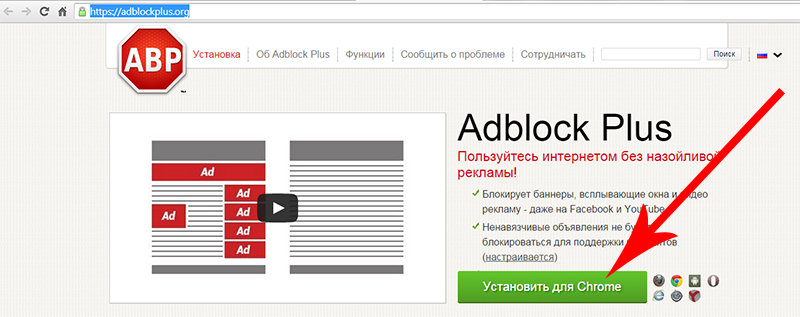
Po instalaci expanze v automatickém režimu budete mít novou kartu vašeho prohlížeče, na níž můžete aktivovat další, ale velmi užitečné parametry, které zahrnují:
- Odstranění Všechny škodlivé programy, stejně jako viry
- Odstranění Tlačítka sociálních sítí
- Odpojit Sledování vaší sítě a počítače
Pokud jste v této záležitosti nezkušení, to znamená, že začátečník a nechápejte, co je co, ale opravdu chcete plot ze všeho špatného, \u200b\u200bdoporučujeme, abyste aktivovali všechny tři výše uvedené parametry, které chrání váš počítač.
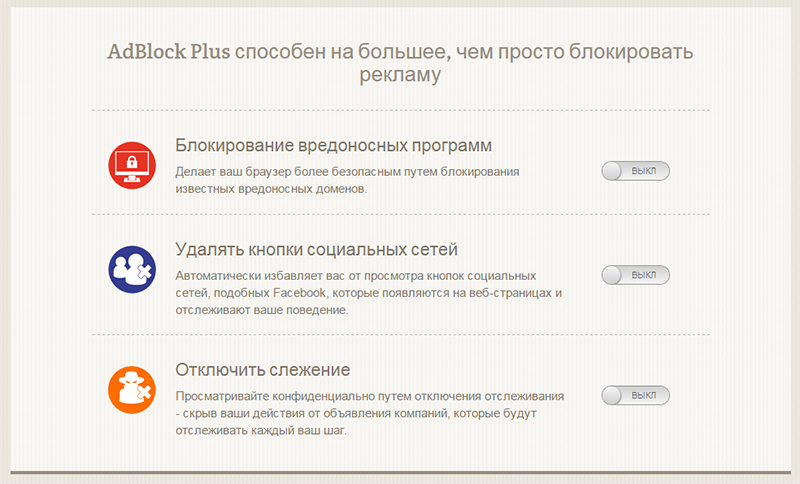
Nyní je čas zobrazit stránku s programem Adblock Plus a poté bez ní. Předmětem našich experimentů byla automobilová část portálu Mail.ru, protože je to on, kdo je plný různých reklam a četné reklamy.
- Před instalací Tento web vypadal takto
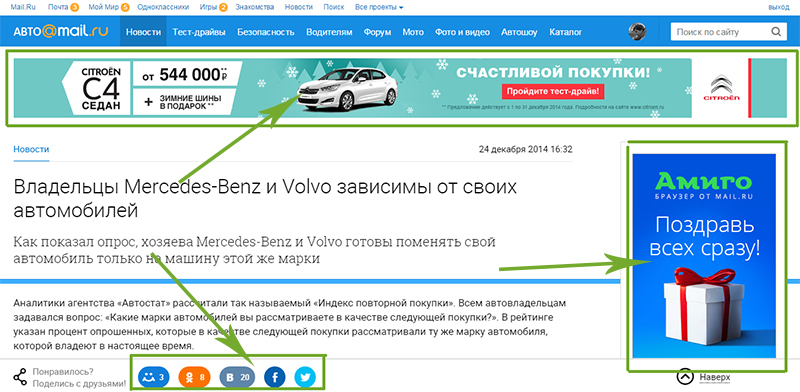
- Po instalaci, se zřetelně změnil, podívej
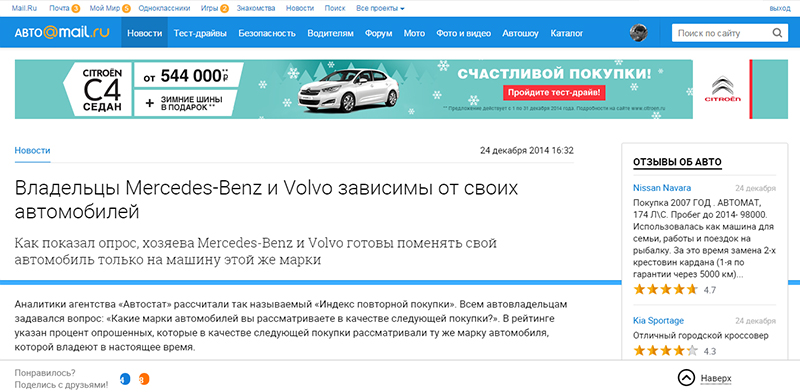
Jak můžete vidět na obrázku, většina bloků, které obsahovaly reklamu, okamžitě zmizela a díky pouze jednomu programu.
Mimochodem, pokud máte zájem o postavu kolik reklam bylo blokováno programem Adblock Plus, pak to můžete poznat, jen stisknutím na odznak Red Expansion Adblock Plus
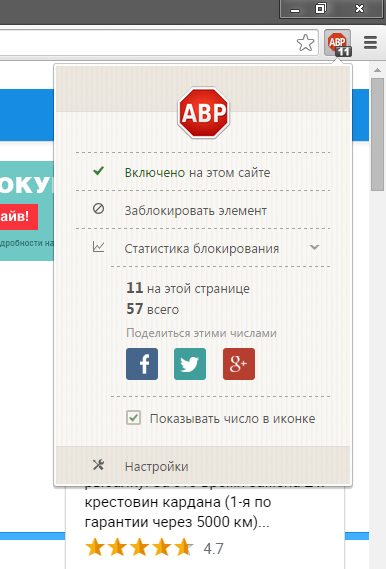
ty také můžete nakonfigurovat tzv bílý seznam webů, kde budou obsaženy weby, na kterých se zobrazí reklama
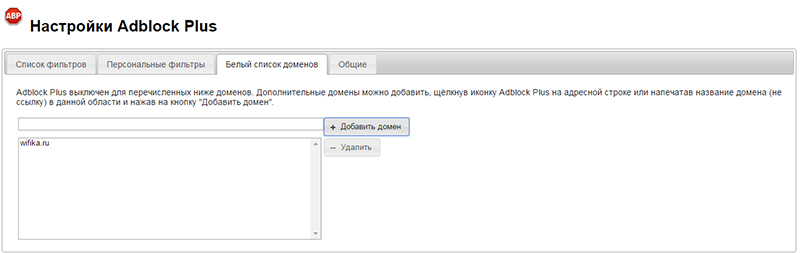
Mimochodem, na kartě „Seznamy filtrů“ Z důvodu můžete odebrat značku „Nechte nějakou nenápadnou reklamu“Což je ve výchozím nastavení zapnuto při nastavování této expanze, a pak se zcela chráníte především a své blízké před projevením obscénních fotografií, které zároveň velmi poškozují dětskou psychiku.
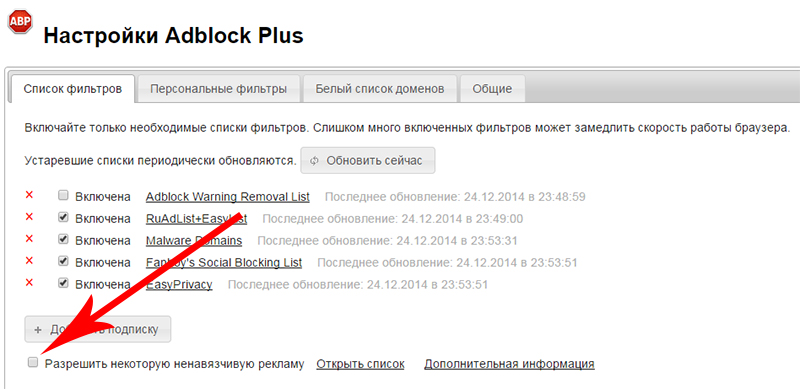
Adguard

Velmi jednoduchý, ale efektivní nástroj pro boj proti reklamě a spamu na internetových stránkách. Tento program je kompatibilní s prací na jakémkoli prohlížeči a také vám umožňuje velmi ušetřit měsíční provoz.
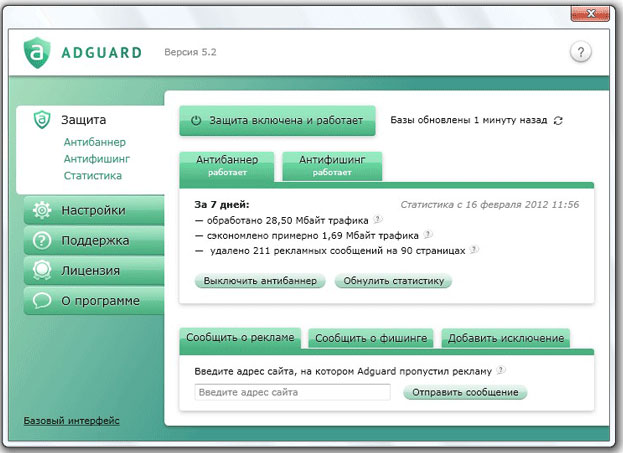
Jaké jsou výhody aplikace Adguard?
- Tento program pouze odstraňuje reklamu a spam a také pozitivně ovlivňuje načítání stránek odstraněním stejné reklamy
- V nastavení programu si můžete vybrat nezbytnou úroveň ochrany počítače, tj. Na základě toho, jak jej používáte
Jaké jsou nevýhody aplikace Adguard?
- Tato aplikace má pouze jednu nevýhodu, což je, že uživatel pro testování programu je dáno pouze 14 dní AdguardPak pro ni budeme muset zaplatit
Dnes jsme se naučili co je Adblock Plus a Adguard, a jaké výhody poskytují při instalaci do prohlížeče.
Video: Jak nainstalovat Adblock Plus na Google Chrome?
